本文主要是介绍【PythonRS】Rasterio库安装+基础函数使用教程,希望对大家解决编程问题提供一定的参考价值,需要的开发者们随着小编来一起学习吧!
Rasterio是一个Python库,专门用于栅格数据的读写操作。它支持多种栅格数据格式,如GeoTIFF、ENVI和HDF5,为处理和分析栅格数据提供了强大的工具。RasterIO适用于各种栅格数据应用,如卫星遥感、地图制作等。通过RasterIO,用户可以方便地读取、写入和操作栅格数据,提高数据处理效率。此外,RasterIO还支持自定义栅格数据类型和变换操作,具有很高的灵活性和可扩展性。总的来说,RasterIO是一个功能强大、易用的栅格数据处理库,对于遥感、地理信息系统等领域的数据处理和分析具有重要意义。
1 Rasterio库安装
Rasterio依赖于pyproj、Shapely、GDAL、Fiona、geopandas、rasterio等库,如果你之前安装过GDAL就大可不必担心,因为GDAL的使用包揽了这些库。如果没有我建议直接安装rasterio库,然后报错什么库就安装什么库。**注意自己的Python版本号!!!**下载地址:Rasterio库
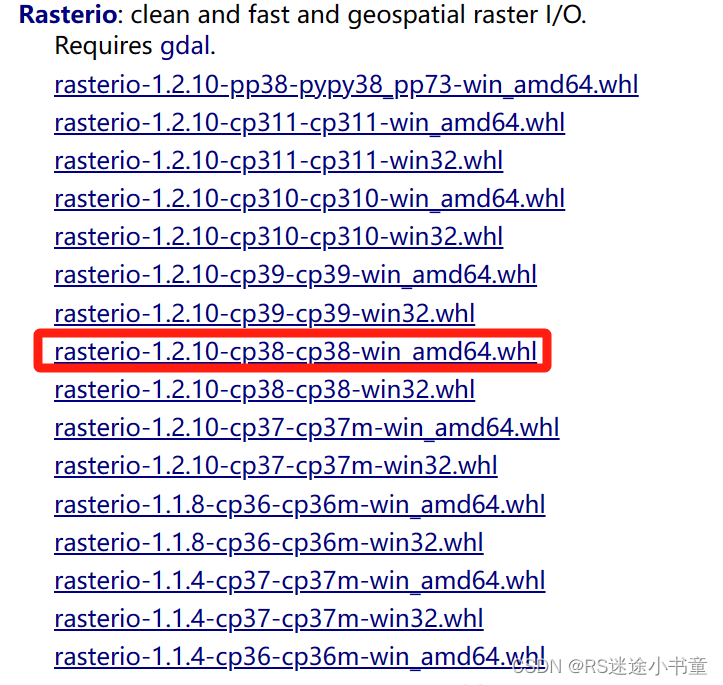
2 导入常用函数
这些都是我后面代码需要使用到的函数,注意要导入,别到时候报错。
import os
import rasterio
from rasterio.plot import show
from rasterio.windows import Window
3 基础操作代码展示
3.1 获取影像基本信息
def Get_data(filepath):ds = rasterio.open(filepath) # 打开文件ds_bands = ds.count # 波段数ds_width = ds.width # 宽度ds_height = ds.height # 高度ds_bounds = ds.bounds # 四至范围ds_geo = ds.transform # 仿射地理变换参数ds_prj = ds.crs # 投影坐标系# print(ds.crs.wkt)# ds.nodatavals # 缺失值# ds.dirver # 数据格式print("影像的宽度为:" + str(ds_width))print("影像的高度为:" + str(ds_height))print("仿射地理变换参数为:" + str(ds_geo))print("投影坐标系为:" + str(ds_prj))
3.2 读写数据
这里的读写其实都和GDAL库差不多。读取的话都是读成数组,然后可以选择波段和读取范围;保存时都是选择波段数、仿射地理变换参数和投影信息。
def Read_Write_data(filepath):ds = rasterio.open(filepath)bands = ds.read() # 以数组的形式读取所有波段band1 = ds.read(1, window=Window(0, 0, 512, 256)) # 以数组的形式打开波段1读取512*256new_dataset = rasterio.open('/tmp/new.tif','w',driver='GTiff',height=band1.shape[0],width=band1.shape[1],count=1,dtype=band1.dtype,crs='+proj=latlong', # ds.crstransform=ds.transform,)new_dataset.write(band1, 1) # 将band1的值写入new_dataset的第一个波段
3.3 可视化影像
这里是Rasterio自己集成了一个显示函数,不用我们自己再去使用matplotlib库绘制影像了。我这里就展示了一种用法,官方给了好几个demo,大家有兴趣可以自己去看。
def Show_data(filepath):ds = rasterio.open(filepath)show(ds, transform=ds.transform)
3.4 计算NDVI
这里给大家介绍一个经典案例,就是NDVI的计算。通过这个应该很容易就能理解Rasterio库的数据结构了。
def Get_NDVI(filepath):ds = rasterio.open(filepath)red = ds.read(4).astype('float64')nir_red = ds.read(5).astype('float64')ndvi = (nir_red - red) / (nir_red + red)new_dataset = rasterio.open('ndvi.tif','w',driver='GTiff',height=ds.height,width=ds.width,count=1,dtype='float64',crs=ds.crs,transform=ds.transform)new_dataset.write(ndvi, 1)new_dataset.close()
4 完整代码
# -*- coding: utf-8 -*-
"""
@Time : 2023/10/19 11:20
@Auth : RS迷途小书童
@File :Rasterio Functions.py
@IDE :PyCharm
@Purpose:rasterio库常用操作
"""
import os
import rasterio
from rasterio.plot import show
from rasterio.windows import Windowdef Get_data(filepath):ds = rasterio.open(filepath) # 打开文件ds_bands = ds.count # 波段数ds_width = ds.width # 宽度ds_height = ds.height # 高度ds_bounds = ds.bounds # 四至范围ds_geo = ds.transform # 仿射地理变换参数ds_prj = ds.crs # 投影坐标系# print(ds.crs.wkt)# ds.nodatavals # 缺失值# ds.dirver # 数据格式print("影像的宽度为:" + str(ds_width))print("影像的高度为:" + str(ds_height))print("仿射地理变换参数为:" + str(ds_geo))print("投影坐标系为:" + str(ds_prj))def Read_Write_data(filepath):ds = rasterio.open(filepath)bands = ds.read() # 以数组的形式读取所有波段band1 = ds.read(1, window=Window(0, 0, 512, 256)) # 以数组的形式打开波段1读取512*256new_dataset = rasterio.open('/tmp/new.tif','w',driver='GTiff',height=band1.shape[0],width=band1.shape[1],count=1,dtype=band1.dtype,crs='+proj=latlong', # ds.crstransform=ds.transform,)new_dataset.write(band1, 1) # 将band1的值写入new_dataset的第一个波段def Show_data(filepath):ds = rasterio.open(filepath)show(ds, transform=ds.transform)def Get_NDVI(filepath):ds = rasterio.open(filepath)red = ds.read(4).astype('float64')nir_red = ds.read(5).astype('float64')ndvi = (nir_red - red) / (nir_red + red)new_dataset = rasterio.open('ndvi.tif','w',driver='GTiff',height=ds.height,width=ds.width,count=1,dtype='float64',crs=ds.crs,transform=ds.transform)new_dataset.write(ndvi, 1)new_dataset.close()if __name__ == "__main__":filepath1 = r'B:\Personal\Rasterio_try/46_22.tif'总结来说,Rasterio库是一个很好的二次封装的库,可以更方便快捷地处理遥感栅格数据。但我个人使用GDAL习惯了,所以不怎么用Rasterio库,如果大家刚开始学习使用Python去处理地理空间数据,那么Rasterio库是一个很好的推荐。
######学习资源推荐
零基础Python学习资源介绍
👉Python学习路线汇总👈
Python所有方向的技术点做的整理,形成各个领域的知识点汇总,它的用处就在于,你可以按照上面的知识点去找对应的学习资源,保证自己学得较为全面。(学习教程文末领取哈)

👉Python必备开发工具👈

温馨提示:篇幅有限,已打包文件夹,获取方式在:文末
👉Python学习视频600合集👈
观看零基础学习视频,看视频学习是最快捷也是最有效果的方式,跟着视频中老师的思路,从基础到深入,还是很容易入门的。

👉实战案例👈
光学理论是没用的,要学会跟着一起敲,要动手实操,才能将自己的所学运用到实际当中去,这时候可以搞点实战案例来学习。

👉100道Python练习题👈
检查学习结果。

👉面试刷题👈




资料领取
上述这份完整版的Python全套学习资料已经上传CSDN官方,朋友们如果需要可以微信扫描下方CSDN官方认证二维码输入“领取资料” 即可领取。

这篇关于【PythonRS】Rasterio库安装+基础函数使用教程的文章就介绍到这儿,希望我们推荐的文章对编程师们有所帮助!





